Google Tag Manager
Mediante Google Tag Manager es posible integrar otros scripts (etiquetas) en el sitio web bajo determinadas condiciones (activadores). Muchos banners de cookies-se basan en este mecanismo y prevén que el consentimiento en el banner de cookies-se almacene como disparador en el Tag Manager, de modo que éste pueda utilizarse para controlar qué scripts se cargan. CCM19 funciona de forma fundamentalmente diferente en este caso y no es necesario almacenar activadores en el Tag Manager. Siempre se puede ejecutar cualquier script, CCM19 puede bloquear estos scripts que se integran a través del Tag Manager si no hay consentimiento.
Lo ideal es utilizar únicamente la función "Bloquear scripts que contengan el siguiente texto" para bloquear los scripts que se cargan a través del Tag Manager. Para que el bloqueo de scripts funcione, hay que asegurarse de que el código CCM19-se encuentra en el código fuente antes que el código del Tag Manager-- .
Recomendamos expresamente bloquear siempre el propio gestor de etiquetas a través de CCM19 hasta que se dé el consentimiento, ya que un tribunal también ha confirmado que no es compatible con el GDPR cargarlo sin consentimiento.
Si aún desea controlar el consentimiento a través del Tag Manager y los activadores, esto también es posible, por supuesto. En este caso, el Tag Manager, por supuesto, no debe estar bloqueado a través de CCM19 para que siempre pueda actuar y utilizar las señales de consentimiento-como disparadores. A continuación describimos cómo crear los activadores en el Tag Manager.
Integración en Google Tag Manager
Los eventos se activan en Google Tag Manager a través de la interfaz window.dataLayer si está integrada en la página de destino.
En cuanto se autoriza la incrustación a través de la interfaz CCM19-, se desencadena el siguiente evento. Los eventos se activan repetidamente para todas las incrustaciones autorizadas cada vez que se llama a la página.
window.dataLayer.push({
event: 'CCM19.embeddingAccepted', // Identificador constante
id: 'xxxxxxx', // CCM19-internal embedding-ID
name: 'Google Analytics', // Nombre personalizado de la incrustación-
});
Puedes reaccionar a esto en el Tag Manager a través de Triggers → New → Custom Events.
Este es el aspecto de la información contenida en la capa de datos. Nuestro objetivo es definir los disparadores de esta información.
Nuestro punto de partida es después de la implementación exitosa de CCM19 y el Tag Manager en su sitio web.
1. la entrada en CCM19 para el Google Tag Manager
En CCM19, vaya a la opción de menú "Integraciones y Cookies". Cree allí una entrada para el Google Tag Manager. Puede consultar cómo crear una entrada y a qué debe prestar atención aquí. Asegúrese de configurar el Tag Manager comotécnicamente necesario .
2. configurar tag
Para nuestro ejemplo, creamos una etiqueta para la herramienta de análisis web Google Analytics. Dejamos el tipo de seguimiento-establecido en vista de página.
3. seleccionar activador
Como tipo de trigger [a)] establecemos un evento definido por el usuario y lo nombramos .*[b)]. Marcamos la opción Usar coincidencia de expresión regular [c)].
4.crear variables
Como el evento es el mismo para todas las incrustaciones, ahora queremos utilizar variables para definir que la etiqueta sólo se active si la incrustación de Google Analytics está aprobada. Así que hacemos clic en Trigger this trigger on: Algunos eventos personalizados e insertamos una nueva variable.
Seleccionamos la variable de capa de datos de [a)] como tipo de variable. Introducimos la clave nombre como nombre [b)] y cambiamos a la versión 1 [c)].
5. añadir filtro variable
Ahora definimos qué valor debe tener la clave nombre para que se active el disparador. Aquísiempreintroducimos el nombre de la incrustación (tal y como se almacenó en CCM19), es decir, en este caso Google Analytics [a)].
También añadimos un evento [b)].
El evento que introducimos aquí es CCM19.embeddingAccepted
6. prueba, prueba, prueba..
El Tag Manager ofrece un modo de vista previa para realizar pruebas. Por lo tanto, antes de activar la versión, debería comprobar si las etiquetas también se activan. Busque la incrustación correspondiente en los mensajes y fíjese bien en la etiqueta. Si todas las casillas están marcadas, el seguimiento funciona.
Otros eventos
CCM19.consentStateChanged
después de la versión 2020.11.26
Este evento se activa cada vez que el visitante de la página guarda la configuración de Consent-. Después de dar el consentimiento inicial, también se envía en las siguientes visitas a la página.
Proporciona información sobre las autorizaciones que el visitante de la página configuró por última vez.
Ejemplo:
window.dataLayer.push({
evento: 'CCM19.consentStateChanged',
initialConsent: true,
ccm19_Google Ads Conversion': true,
'ccm19_Facebook Pixel': true,
ccm19_YouTube Webplayer': true,
});
-Evento: string - Identificador del evento-
-initialConsent: boolean - Si la configuración inicial del visitante de la página true, de lo contrario false.
-ccm19_{EMBEDDING_NAME}: boolean - Si la incrustación es aprobada por el visitante de la página, true, de lo contrario false.
CCM19.embeddingAccepted
Este evento se dispara cada vez que se llama a la página y se confirma el diálogo Consentimiento-para cada incrustación que el visitante de la página haya aceptado a través de su última configuración.
Ejemplo:
-Evento: string - Identificador del evento- -id: cadena - CCM19-incrustación interna-identificador -nombre: string - Nombre de la incrustación-definido por el usuario
Posibles implicaciones legales
Aquí nos gustaría señalar expresamente que el uso de Google Tag Manager podría estar asociado a un cierto riesgo, ya que en la mayoría de los casos se instala una cookie. Esto no es realmente necesario desde el punto de vista técnico, pero debe definirse como tal para que funcione.
Además, a la vista de la sentencia Schrems II relativa al Escudo de Privacidad, la integración no solicitada de los servicios de Google es cuando menos cuestionable y debe considerarse cuidadosamente. Por lo tanto, Google Tag Manager siempre envía al menos la dirección IP-del usuario al servidor de Tag Manager y, por lo tanto, también a Google.
CCM19 es una alternativa para la función principal de Google Tag Manager, es decir, la implementación de scripts en el sitio web sin tener que editar el código fuente.
En caso de duda, consulte siempre a un asesor jurídico de confianza; aquí sólo podemos señalar los fundamentos técnicos.
.png)
.png)
.png)
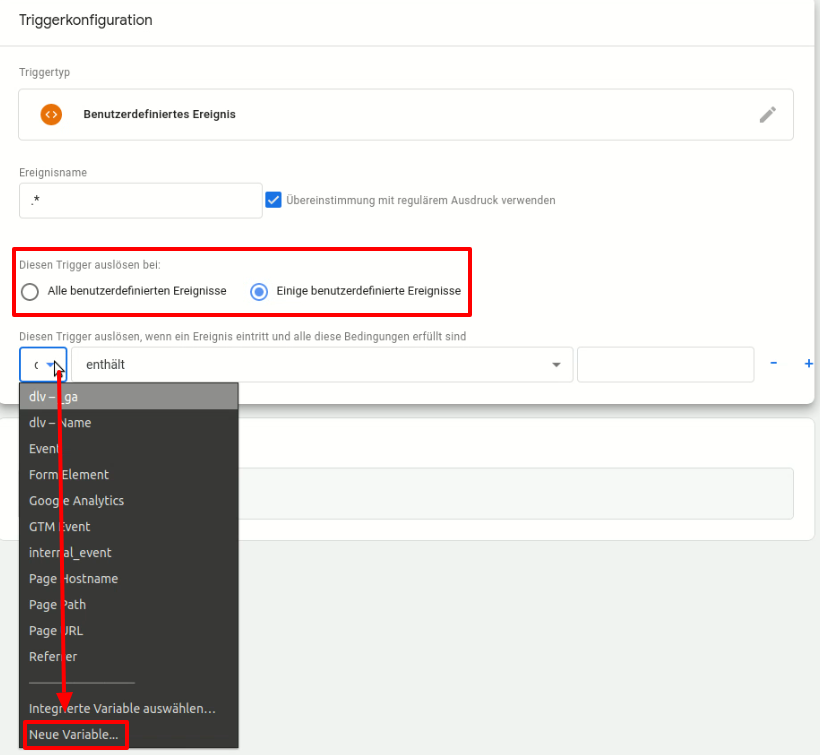
.png)
.png)
.jpg)